Sublime Text 是一款流行的代码编辑器软件,也是HTML和散文先进的文本编辑器,可运行在Linux,Windows和Mac OS X。也是许多程序员喜欢使用的一款文本编辑器软件。下面就重点介绍一下Sublime Text相关的实用技能。
插件安装
-
Sublime3插件方法
方法1:直接安装
安装Sublime text 3插件很方便,可以直接下载安装包解压缩到Packages目录(菜单->preferences->Browse Packages)。
方法2:使用Package Control组件安装按Ctrl+ `(此符号为tab按键上面的按键) 调出console(注:避免热键冲突)
粘贴以下代码到命令行并回车:import urllib.request,os; pf = 'Package Control.sublime-package'; ipp = sublime.installed_packages_path(); urllib.request.install_opener( urllib.request.build_opener( urllib.request.ProxyHandler()) ); open(os.path.join(ipp, pf), 'wb').write(urllib.request.urlopen( 'http://sublime.wbond.net/' + pf.replace(' ','%20')).read()) -
下载完成之后重启Sublime Text 3。
- 如果在Perferences->中看到package control这一项,则安装成功。
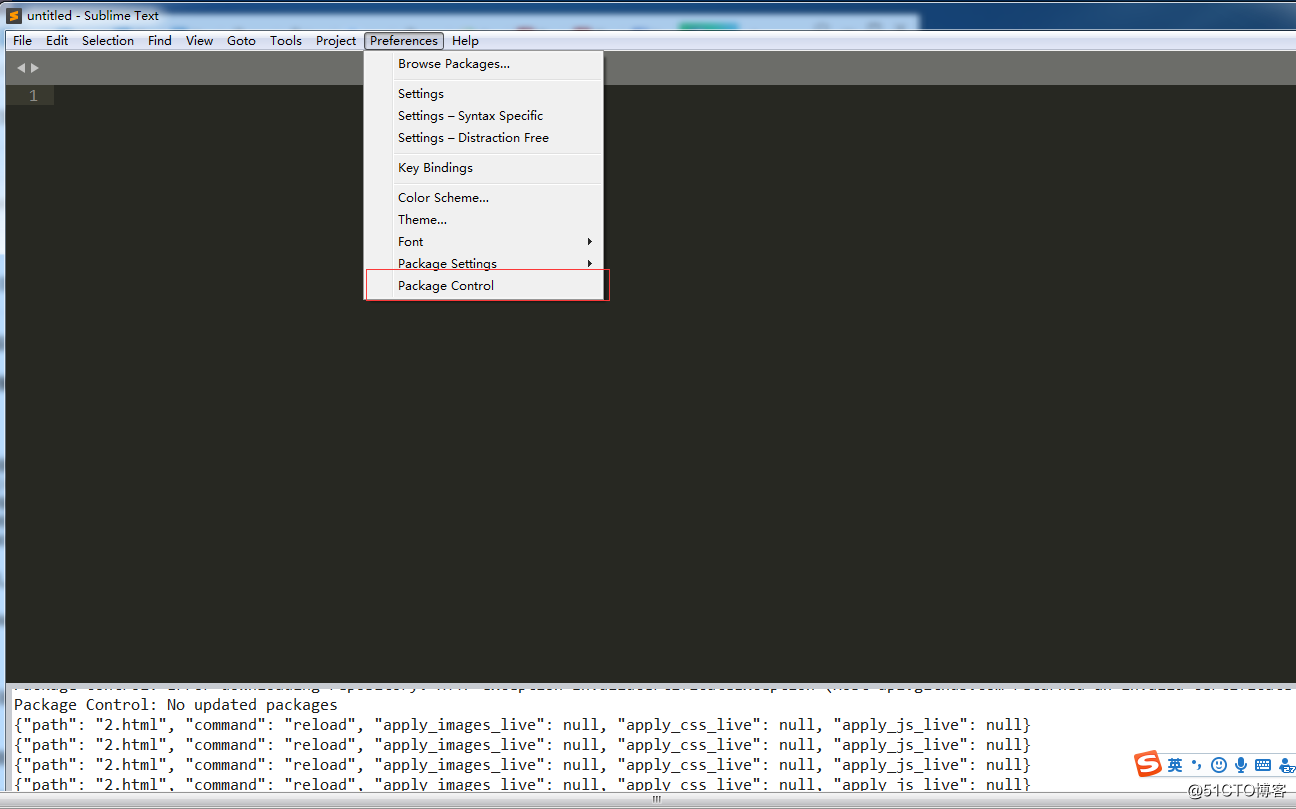
- 用Package Control安装插件的方法:
按下Ctrl+Shift+p调出命令面板 ,输入install 调出 Install Package 选项并回车,然后在列表中选中要安装的插件。
下面是一些有用的Sublime Text 3插件
- Emmet(原名 Zen Coding)
一种快速编写html/css的方法
注意:安装Emmet的同时,也会自动安装其依赖PyV8 binary库,安装PyV8库会用较长时间,可以在Sublime左下角看到安装进程状态
支持hmtl5规范的插件包
使用方法:新建html文档(一定要保存为HTML文档哦!)>输入html5(或html:5)>敲击Tab键>自动补全html5规范文档
- jQuery
支持JQuery规范的插件包
- JSFormat
JS代码格式化插件。
使用方法:使用快捷键ctrl+alt+f
- SublimeLinter
一个支持lint语法的插件,可以高亮linter认为有错误的代码行,也支持高亮一些特别的注释,比如“TODO”,这样就可以被快速定位。(IntelliJ IDEA的TODO功能很赞,这个插件虽然比不上,但是也够用了吧)
- BracketHighlighter
类似于代码匹配,可以匹配括号,引号等符号内的范围。
使用方法:系统默认为白色高亮,可以使用链接所述方法进行自定义配置
http://www.360doc.com/content/14/1111/15/15077656_424301780.shtml
- Alignment
代码对齐,如写几个变量,选中这几行,Ctrl+Alt+A,哇,齐了。
- Ctags
函数跳转,我的电脑上是Alt+点击 函数名称,会跳转到相应的函数
- DocBlockr
注释插件,生成幽美的注释。标准的注释,包括函数名、参数、返回值等,并以多行显示,省去手动编写。
使用方法见:http://www.cnblogs.com/huangtailang/p/4499988.html
html/css速写
如果你从事Web前端开发的话,Sublime Text 3的插件Emmet绝对是你的最爱-它使用仿CSS选择器的语法来生成代码,大大提高了HTML/CSS代码编写的速度,关于插件的安装,可参照上面的方法安装Emmet插架即可
功能演示如下:
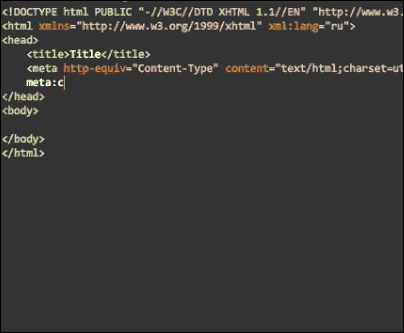
一、快速编写HTML代码
- 初始化
HTML文档需要包含一些固定的标签,比如<html>、<head>、<body>等,现在你只需要1秒钟就可以输入这些标签。比如输入“!”或“html:5”,然后按Tab键:
html:5 或!:用于HTML5文档类型
html:xt:用于XHTML过渡文档类型
html:4s:用于HTML4严格文档类型
- 轻松添加类、id、文本和属性
连续输入元素名称和ID,Emmet会自动为你补全,比如输入p#foo,会自动生成Html代码:
<p id="foo"></p>
连续输入类和id,比如p.bar#foo,会自动生成Html代码 :
<p class="bar" id="foo"></p>

下面来看看如何定义HTML元素的内容和属性。你可以通过输入h1{foo}和a[href=#],就可以自动生成如下Html代码 :
<h1>foo</h1>
<a href="#"></a> 
- 嵌套
现在你只需要1行代码就可以实现标签的嵌套。
:子元素符号,表示嵌套的元素
+:同级标签符号
^:可以使该符号前的标签提升一行
效果如下图所示:

- 分组
你可以通过嵌套和括号来快速生成一些代码块,比如输入(.foo>h1)+(.bar>h2),会自动生成如下Html代码 :
<div class="foo">
<h1></h1>
</div>
<div class="bar">
<h2></h2>
</div> 
- 隐式标签
声明一个带类的标签,只需输入div.item,就会生成<div class="item"></div>。
在过去版本中,可以省略掉div,即输入.item即可生成<div class="item"></div>。现在如果只输入.item,则Emmet会根据父标签进行判定。比如在<ul>中输入.item,就会生成<li class="item"></li>。

下面是所有的隐式标签名称:
li:用于ul和ol中
tr:用于table、tbody、thead和tfoot中
td:用于tr中
option:用于select和optgroup中
- 定义多个元素
要定义多个元素,可以使用符号。比如,ul>li3可以生成如下Html代码 :
<ul>
<li></li>
<li></li>
<li></li>
</ul> 
- 定义多个带属性的元素
如果输入 ul>li.item$*3,将会生成如下Html代码:
<ul>
<li class="item1"></li>
<li class="item2"></li>
<li class="item3"></li>
</ul> 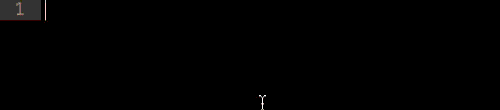
二、CSS缩写
1、值
比如要定义元素的宽度,只需输入w100,即可生成 Css代码 width: 100px;

除了px,也可以生成其他单位,比如输入h10p+m5e,结果如下Css代码 :
height: 10%;
margin: 5em; 单位别名列表:
p 表示%
e 表示 em
x 表示 ex
2、附加属性
可能你之前已经了解了一些缩写,比如 @f,可以生成Css代码 :
@font-face {
font-family:;
src:url();
} 一些其他的属性,比如background-image、border-radius、font、@font-face,text-outline、text-shadow等额外的选项,可以通过“+”符号来生成,比如输入@f+,将生成Css代码 :
@font-face {
font-family: 'FontName';
src: url('FileName.eot');
src: url('FileName.eot?#iefix') format('embedded-opentype'),
url('FileName.woff') format('woff'),
url('FileName.ttf') format('truetype'),
url('FileName.svg#FontName') format('svg');
font-style: normal;
font-weight: normal;
} 
3、模糊匹配
如果有些缩写你拿不准,Emmet会根据你的输入内容匹配最接近的语法,比如输入ov:h、ov-h、ovh和oh,生成的代码是相同的Css代码: overflow: hidden;
4、 供应商前缀
如果输入非W3C标准的CSS属性,Emmet会自动加上供应商前缀,比如输入trs,会生成Css代码 :
-webkit-transform: ;
-moz-transform: ;
-ms-transform: ;
-o-transform: ;
transform: ; 
你也可以在任意属性前加上“-”符号,也可以为该属性加上前缀。比如输入-super-foo: 则会生成Css代码 :
-webkit-super-foo: ;
-moz-super-foo: ;
-ms-super-foo: ;
-o-super-foo: ;
super-foo: ; 如果不希望加上所有前缀,可以使用缩写来指定,比如-wm-trf表示只加上-webkit和-moz前缀,生成Css代码 :
-webkit-transform: ;
-moz-transform: ;
transform: ; 前缀缩写如下:
w 表示 -webkit-
m 表示 -moz-
s 表示 -ms-
o 表示 -o-
5、 渐变
输入lg(left, #fff 50%, #000),会生成如下css代码:
background-image: -webkit-gradient(linear, 0 0, 100% 0, color-stop(0.5, #fff), to(#000));
background-image: -webkit-linear-gradient(left, #fff 50%, #000);
background-image: -moz-linear-gradient(left, #fff 50%, #000);
background-image: -o-linear-gradient(left, #fff 50%, #000);
background-image: linear-gradient(left, #fff 50%, #000); 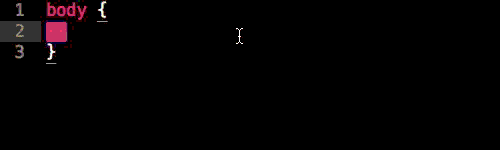
三、附加功能
生成Lorem ipsum文本
Lorem ipsum指一篇常用于排版设计领域的拉丁文文章,主要目的是测试文章或文字在不同字型、版型下看起来的效果。通过Emmet,你只需输入lorem 或 lipsum即可生成这些文字。还可以指定文字的个数,比如lorem10,将生成:
引用
Lorem ipsum dolor sit amet, consectetur adipisicing elit. Libero delectus.
四、定制
你还可以定制Emmet插件:
添加新缩写或更新现有缩写,可修改snippets.json文件
更改Emmet过滤器和操作的行为,可修改preferences.json文件
定义如何生成HTML或XML代码,可修改syntaxProfiles.json文件
五、针对不同编辑器的插件
Emmet支持的编辑器如下(链接为针对该编辑器的Emmet插件):
Sublime Text 2
TextMate 1.x
Eclipse/Aptana
Coda 1.6 and 2.x
Espresso
Chocolat (通过“Install Mixin”对话框添加)
Komodo Edit/IDE (通过Tools → Add-ons菜单添加)
Notepad++
PSPad
<textarea>
CodeMirror2/3
Brackets
相关文档:http://docs.emmet.io/ (其中包含了一个Demo,你可以试验文中所提到的这些缩写)
sublime text3中的输入法不跟随光标问题
使用插件IMESupport,还是插件两种安装方式:
1、源码包下载安装
GitHub页面:https://github.com/chikatoike/IMESupport
下载好后
直接下载安装包解压缩到Packages目录(菜单->preferences->Browse Packages)。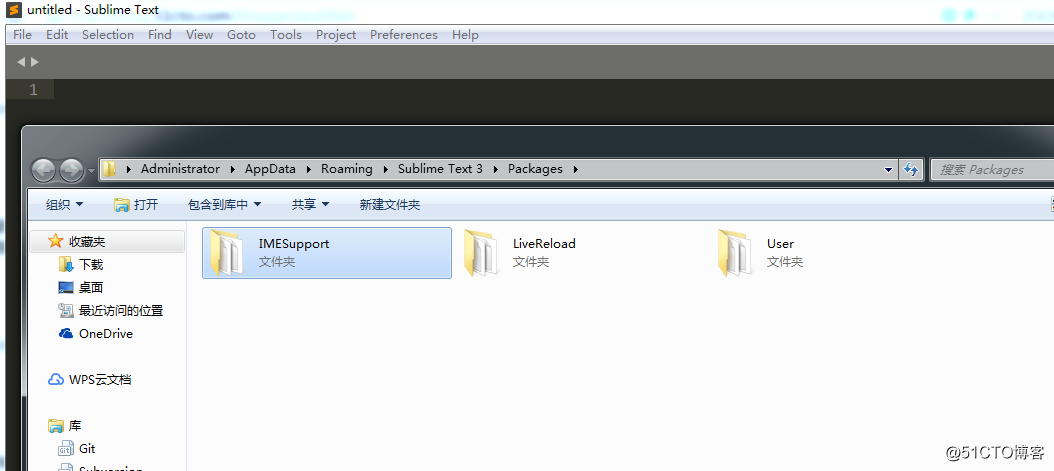
2、在线安装
通过Install Package选项列出插件列表,搜索IMESupport安装即可。
在Perferences->中看到package control点击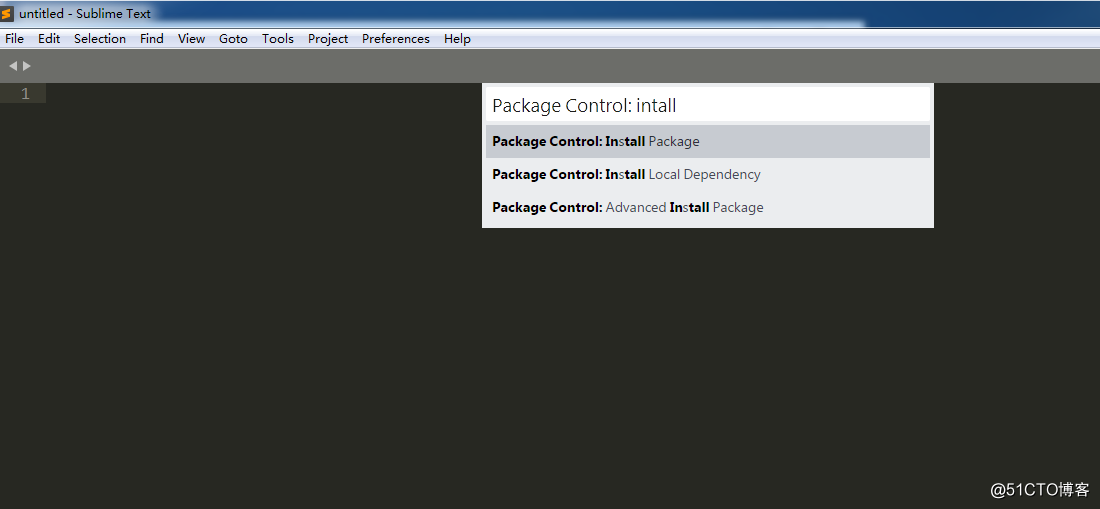
随后点击install package再搜索IMESupport插件点击安装即可。
有问题可留言,抽空予以解答,觉得有用点个赞,支持一下 ( ^_^ )!